Cómo activar Bluetooth en Windows 10 [Guía completa]
Publicado: 2021-09-04¿Bluetooth no se enciende en Windows 10? No te preocupes. Aquí en el blog, explicaremos cómo activar Bluetooth Windows 10 y qué puede hacer para solucionarlo si no se enciende.
Hay muchas razones por las que podría necesitar activar Bluetooth en Windows, pero por lo general, es para conectar dispositivos Bluetooth cercanos (auriculares, parlantes, ratones, teclados, teléfonos, etc.) con su computadora de escritorio o portátil.
No importa si está transfiriendo algunos archivos, conectando reproductores de música con auriculares inalámbricos, estableciendo una red de malla BLE o simplemente compartiendo la conexión inalámbrica con otro dispositivo: deberá activar Bluetooth antes de poder hacer cualquier cosa. de eso
Sin demora, exploremos los diferentes métodos para aprender cómo activar Bluetooth en Windows 10 y solucionar los problemas de conectividad relacionados con él.
Cómo activar Bluetooth en Windows 10
Para facilitar la referencia, hemos dividido la siguiente guía en dos segmentos diferentes. El primer segmento analiza los dos métodos sencillos para activar Bluetooth en la PC, mientras que el segundo contiene algunas soluciones probadas para solucionar problemas de Bluetooth en Windows 10.
Parte A : Métodos simples para abrir Bluetooth en Windows 10
Veamos los dos métodos que puede usar para activar la configuración de Bluetooth y otros dispositivos.
Método 1: Activar Bluetooth usando la aplicación de configuración de Windows
La forma más fácil de activar Bluetooth en Windows 10 es usar la aplicación Configuración. Aquí están las instrucciones paso a paso que pueden ayudarle a hacerlo.
- Primero, debe abrir la Configuración de Windows . Para hacerlo, seleccione el botón Inicio (ícono del logotipo de Windows) y luego elija el ícono de ajustes como se muestra en la imagen a continuación.
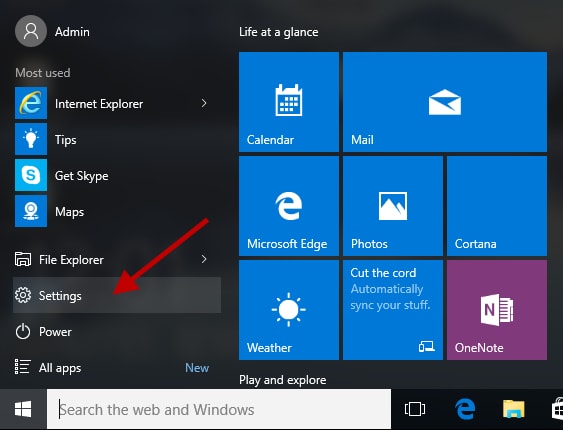
- A continuación, debe seleccionar la subcategoría Dispositivos de la aplicación Configuración.

- En la sección Bluetooth y otros dispositivos , toque el botón de alternancia para activar Bluetooth Windows 10.

Nota: Si desea acceder al menú de configuración de Bluetooth, puede tocar Más opciones de Bluetooth en la sección de configuración relacionada.
En caso de que el interruptor de Bluetooth no esté disponible en su sistema, puede resolver el problema probando las soluciones alternativas explicadas en el segundo segmento de esta publicación.
Lea también: Cómo instalar y actualizar los controladores de Bluetooth en Windows 10
Método 2: Active Bluetooth en Windows 10 usando el Centro de actividades
También puede activar Bluetooth en Windows 10 a través del Centro de actividades. Aquí están las instrucciones paso a paso para el mismo.
- Primero, debe seleccionar el Centro de actividades. Puede encontrar lo mismo junto a la hora y la fecha en la barra de tareas.
- A continuación, puede activar Bluetooth simplemente tocando el icono como se muestra en la imagen a continuación.

Nota: si el Bluetooth está apagado o no está emparejado con ningún dispositivo cercano, podría aparecer como "No conectado".
Parte B : ¿Qué hacer si Bluetooth no se enciende en Windows 10?
Pruebe los siguientes métodos para solucionar problemas de Bluetooth en su computadora portátil o de escritorio con Windows 10.
Método 1: actualice el controlador de Bluetooth en una PC con Windows (altamente recomendado)
Actualizar el controlador de su dispositivo a su última versión es la mejor manera de resolver el problema de falta de icono de Bluetooth o Bluetooth no funciona en Windows 10. Existen principalmente dos formas de actualizar los controladores de dispositivo: manual o automáticamente.
El método manual requiere mucho tiempo, paciencia y habilidades técnicas para actualizar los controladores obsoletos. Por otro lado, el método automático requiere solo un clic de un botón para actualizar todos los controladores problemáticos.
Por lo tanto, si desea ahorrar su valioso tiempo y esfuerzo, se recomienda utilizar un software confiable de actualización de controladores como Bit Driver Updater para actualizar automáticamente el Bluetooth y otros controladores de Windows. Aquí se explica cómo usarlo.
- Descargue, instale y ejecute Bit Driver Updater.

- Espere a que el programa complete la exploración automática del controlador o haga clic en el botón Explorar controladores para iniciar la exploración del controlador manualmente. En menos de un minuto, le mostrará una lista de controladores de dispositivos que están causando problemas en su computadora con Windows.
- Haga clic en el botón Actualizar todo para actualizar todos los controladores de dispositivos problemáticos a la vez. Si desea actualizar un controlador específico (por ejemplo, un controlador de Bluetooth), haga clic en el botón Actualizar ahora disponible junto a él.

Después de actualizar su controlador Bluetooth a su última versión, vaya a la sección Bluetooth y otros dispositivos en la aplicación Configuración de Windows.


Si ve una opción para activar Bluetooth allí, entonces felicidades. Has resuelto el problema. Pero, si aún falta el interruptor, puede probar el siguiente método.
Lea también: El mejor software Bluetooth para PC con Windows 10 en 2021
Método 2: Ejecute el solucionador de problemas de Bluetooth
Cuando Bluetooth no funciona o no puede activar Bluetooth en Windows 10, puede intentar ejecutar el solucionador de problemas de Bluetooth para resolver el problema. Siga los pasos que se indican a continuación para solucionar problemas de Bluetooth en su sistema.
- Abra la aplicación Configuración presionando las teclas Windows e I juntas en su teclado.
- A continuación, seleccione la opción Actualización y seguridad .
- En el panel de navegación izquierdo, seleccione la opción Solucionar problemas.
- A continuación, haga clic en la opción Solucionadores de problemas adicionales .

- En la sección Buscar y solucionar otros problemas , debe tocar la opción Bluetooth y luego hacer clic en el botón Ejecutar el solucionador de problemas.

- Siga las instrucciones en pantalla para completar el proceso de solución de problemas.
Si el solucionador de problemas no puede resolver el problema de Bluetooth que no enciende en su computadora con Windows, no se preocupe, tenemos algo más que puede probar.
Método 3: reiniciar el servicio de soporte de Bluetooth
Cuando el Bluetooth no se puede activar o desactivar en Windows 10, puede intentar resolver el problema reiniciando su servicio de soporte de Bluetooth. Estos son los pasos detallados sobre cómo reiniciar el servicio Bluetooth en una computadora portátil o sistema de escritorio con Windows.
- Abra el cuadro de comando Ejecutar presionando las teclas Windows y R juntas en su teclado.
- Escriba "services.msc" en el cuadro y haga clic en el botón Aceptar .

- A continuación, debe buscar el Servicio de soporte de Bluetooth , hacer clic derecho sobre él y luego seleccionar la opción Reiniciar en el menú contextual. (Si la opción Reiniciar está atenuada, debe seleccionar la opción Iniciar ).
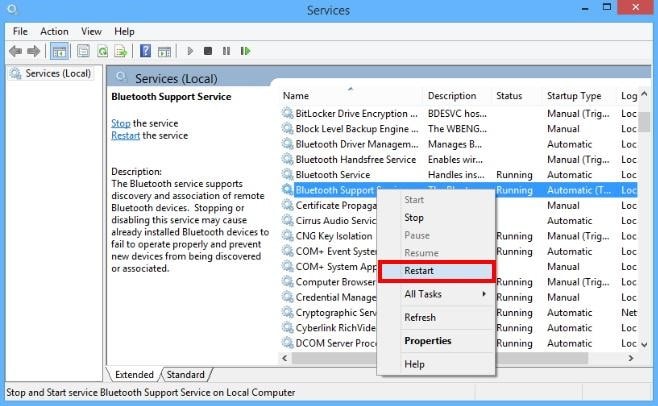
Después de reiniciar el Servicio de soporte de Bluetooth, reinicie su computadora y verifique si ahora puede activar Bluetooth en Windows 10. De lo contrario, hay una solución más que puede probar.
Lea también: Cómo obtener ayuda en Windows 10 [Guía completa]
Método 4: reinstalar el adaptador Bluetooth en el Administrador de dispositivos
Si no ve la opción para activar Bluetooth en Windows 10, pero el dispositivo Bluetooth aparece en el Administrador de dispositivos, puede intentar reinstalar el adaptador Bluetooth para resolver el problema. Estos son los pasos que debe seguir para desinstalar el adaptador Bluetooth e instalarlo nuevamente en su computadora.
- Primero, debe abrir el Administrador de dispositivos en su computadora. Para hacerlo, abra el cuadro de comando Ejecutar (tecla Win+R), escriba “devmgmt.msc” en el cuadro y haga clic en el botón Aceptar .

- Una vez que se abre el Administrador de dispositivos, debe expandir la categoría de Bluetooth para ver los nombres de los dispositivos enumerados allí.
- A continuación, debe hacer clic con el botón derecho en el nombre del adaptador Bluetooth y seleccionar la opción Desinstalar dispositivo en el menú contextual.

- A continuación, debe reiniciar su computadora incluso si no se le solicita que lo haga. El sistema operativo Windows intentará reinstalar el software del controlador.
Después de reinstalar el adaptador Bluetooth en el Administrador de dispositivos, vaya a la aplicación Configuración de Windows y verifique si apareció o no la opción para activar Bluetooth.
Lea también: Corrija las conexiones a dispositivos de audio Bluetooth y pantallas inalámbricas en Windows 10
Conclusión
Aquí, en este blog, no solo compartimos métodos sobre cómo activar Bluetooth en Windows 10, sino que también explicamos cómo solucionar problemas de Bluetooth en Windows 10 si no puede activarlo. Esperamos que uno de los métodos explicados anteriormente le haya ayudado a resolver el problema de que Bluetooth no se enciende en Windows 10.
En caso de que necesite más ayuda, no dude en dejar un mensaje en la sección de comentarios a continuación. Para obtener más guías relacionadas con la tecnología y las últimas actualizaciones de noticias, suscríbase a nuestro boletín y síganos en las redes sociales.
